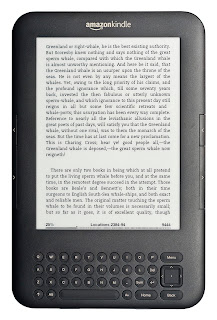Отключването, или "jailbreak" на английски език, е процедура, която подготвя Kindle за модификации, които по принцип не са предвидени от производителя Amazon. Примери за такива модификации са:
Oтключване не влияе върху скоростта или стабилността на устройството, или върху живота на батерията. Все пак, трябва да се има предвид, че отключването създава риск след това да инсталирате неподходяща модификация, която може сериозно да наруши работата на устройството и дори да го направи неизползваемо.
Казано накратко, отключването е първата стъпка към по-смелите настройки на Вашия Kindle – тези отвъд "Ръководството на потребителя".
Тази статия описва процедурата по отключване на Kindle Keyboard, познат още като Kindle 3.
- локализация на интерфейса на език, за който производителят не си е направил труда – например български език;
- кирилизация на клавиатурата;
- инсталиране на допълнителни приложения (като Читанка за Kindle), които Amazon не би допуснал до книжарницата Kindle Store. А и малкото приложения, които все пак някога са допускани, са налични само за ограничен списък държави, в който България не фигурира.
Oтключване не влияе върху скоростта или стабилността на устройството, или върху живота на батерията. Все пак, трябва да се има предвид, че отключването създава риск след това да инсталирате неподходяща модификация, която може сериозно да наруши работата на устройството и дори да го направи неизползваемо.
Казано накратко, отключването е първата стъпка към по-смелите настройки на Вашия Kindle – тези отвъд "Ръководството на потребителя".
Тази статия описва процедурата по отключване на Kindle Keyboard, познат още като Kindle 3.
Подготовка
Преди всичко, уверете се, че Вашето устройство е действително Kindle Keyboard.
Този модел е с хардуерни бутони и цяла хардуерна клавиатура. Няма сензорен екран или вградено осветление на екрана. Най-разпространеният цвят е графитен, но се среща и в бял цвят. Номерът на модела, който ще намерите на гърба на устройството трябва да е D00901. Произведен е през 2010 г. Фърмуерът е версия 3.x.
Вашето устройство трябва да изглежда като показаното по-долу.
Ако това не е Вашия Kindle, това означава, че не четете правилната статия. Проверете статиите за отключване на други модели на Kindle:
След като вече сте сигурни, че четете правилната статия за правилното устройство, следва да се уверите, че фърмуерът на Вашия Kindle е последната версия – 3.4.2. Версията може да видите като влезете в меню Настройки/Settings и погледнете в долния десен ъгъл на екрана.
В случай, че версията на фърмуера е по-стара, силно препоръчвам да я обновите до последната. Отключването най-вероятно ще работи безпроблемно и на по-стари версии, но ако вбъдеще решите да обновите фърмуера, то преди това ще трябва да премахнете всички направени модификации. Затова, с цел да избегнете излишни главоболия, най-добре е да обновите фърмуера до последната версия преди отключването.
Информация за обновяването на фърмуера може да намерите на сайта на Amazon: https://www.amazon.com/gp/help/customer/display.html?nodeId=200529700
Този модел е с хардуерни бутони и цяла хардуерна клавиатура. Няма сензорен екран или вградено осветление на екрана. Най-разпространеният цвят е графитен, но се среща и в бял цвят. Номерът на модела, който ще намерите на гърба на устройството трябва да е D00901. Произведен е през 2010 г. Фърмуерът е версия 3.x.
Вашето устройство трябва да изглежда като показаното по-долу.
Ако това не е Вашия Kindle, това означава, че не четете правилната статия. Проверете статиите за отключване на други модели на Kindle:
След като вече сте сигурни, че четете правилната статия за правилното устройство, следва да се уверите, че фърмуерът на Вашия Kindle е последната версия – 3.4.2. Версията може да видите като влезете в меню Настройки/Settings и погледнете в долния десен ъгъл на екрана.
В случай, че версията на фърмуера е по-стара, силно препоръчвам да я обновите до последната. Отключването най-вероятно ще работи безпроблемно и на по-стари версии, но ако вбъдеще решите да обновите фърмуера, то преди това ще трябва да премахнете всички направени модификации. Затова, с цел да избегнете излишни главоболия, най-добре е да обновите фърмуера до последната версия преди отключването.
Информация за обновяването на фърмуера може да намерите на сайта на Amazon: https://www.amazon.com/gp/help/customer/display.html?nodeId=200529700
Процедура за отключване
И така, след всички приготовления вече може започнете със същинското отключване на устройството.
- Свалете файла kindle-jailbreak-0.13.N.zip от форумната тема https://www.mobileread.com/forums/showthread.php?t=88004
- Включете Kindle в режим на USB диск към компютъра.
- Разархивирайте ZIP файла и копирайте инсталационния пакет, който съответства на точния модел на Вашия Kindle. Правилният инсталационен пакет се определя според първите 4 цифри от серийния номер на устройството:
- Update_jailbreak_0.13.N_k3w_install.bin за Kindle Keyboard Wi-Fi (сериен номер, започващ с B008);
- Update_jailbreak_0.13.N_k3g_install.bin за Kindle Keyboard Wi-Fi + 3G (сериен номер, започващ с B006)
- Update_jailbreak_0.13.N_k3gb_install.bin за Kindle Keyboard Wi-Fi + 3G (сериен номер, започващ с B00A)
Серийният номер може да намерите в меню Settings/Настройки, секция Device Info/Информация за устройството. Инсталационният файл трябва да се копират в главната папка на USB диска. - Извадете Kindle като USB диск от компютъра, т.нар. "safe remove".
- Извадете USB кабела от Kindle.
- Рестартирайте Kindle: Menu -> Settings -> Menu -> Update Your Kindle
- Kindle ще премине в режим на обновяване. След рестартирането устройството ще е отключено.
Успех!